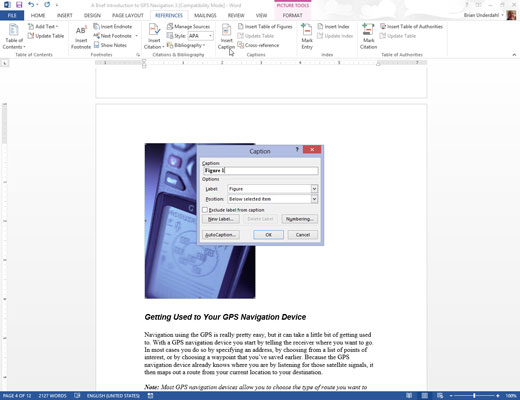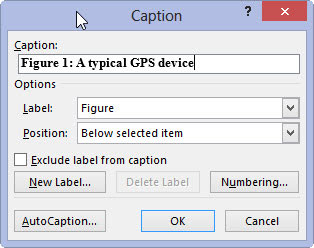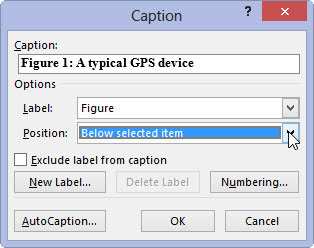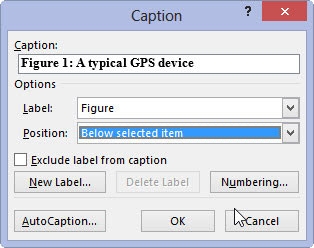Натисніть, щоб вибрати графіку.
Виберіть потрібну графіку.
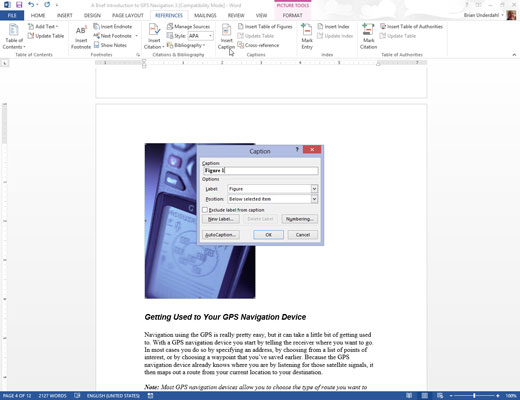
У групі Підписи на вкладці Посилання натисніть кнопку Вставити підпис.
З’явиться діалогове вікно Підписи.
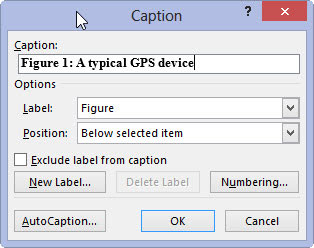
У текстовому полі Підпис введіть текст підпису малюнка.
Windows надає номер малюнка у вигляді тексту, малюнок 1. Ви не можете видалити це посилання, але ви можете поставити прапорець у полі Виключити мітку з підпису, щоб зменшити його до числа.
У текстовому полі Підпис введіть текст підпису малюнка.
Windows надає номер малюнка у вигляді тексту, малюнок 1. Ви не можете видалити це посилання, але ви можете поставити прапорець у полі Виключити мітку з підпису, щоб зменшити його до числа.
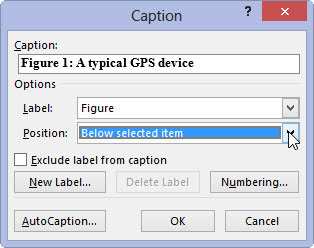
Виберіть позицію для підпису зі спадного списку «Позиція».
Положення підпису відносно малюнка.
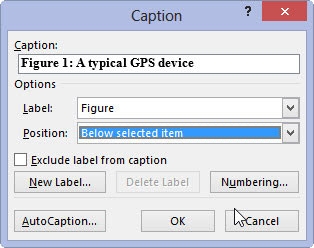
Натисніть кнопку OK.
На малюнку нанесено підпис.
Сам заголовок є особливим типом текстового поля, яке нагадує графічне зображення, але містить текст. Він не згрупований із зображенням, тому якщо ви переміщуєте або змінюєте розмір зображення, вам також доведеться перемістити або змінити розмір поля підпису. Щоб уникнути цього, ви можете згрупувати два елементи.
Перевага застосування підписів у такий спосіб полягає в тому, що ви можете створити список підписів або малюнків для вашого документа, підсумовуючи їх разом із посиланнями на сторінки. Для цього скористайтеся кнопкою Вставити таблицю малюнків, яка знаходиться в групі Підписи на вкладці Посилання.